PT-9700PC
Часто задаваемые вопросы и устранение неполадок |

PT-9700PC
Дата: 27.07.2020 Номер: faqp00100414_000
Установка драйверов LPR и CUPS wrapper (Linux®)
Для печати на Linux® необходимо установить драйверы LPR и CUPS.
Выполните следующие действия:
-
Войдите в учётную запись суперпользователя (или используйте команду "sudo").
-
Убедитесь, что выполнены все действия:
OpenSUSE 10.3 или более ранние версии
Fedora10
Ubuntu 8.04 или более поздние версии
PT-9500PC
-
Загрузите драйверы LPR и CUPS wrapper из раздела [Файлы] на этом сайте.
-
Установите драйверы LPR и CUPS wrapper.
-
Включите устройство и подключите USB или сетевой кабель.
Если отображается мастер установки, нажмите на кнопку "Закрыть".
-
Откройте терминал и перейдите в папку, где сохранены драйверы.
-
Установите драйвер LPR.
Команда (для dpkg) : dpkg -i --force-all(lpr-название драйвера)
Команда (для rpm) : rpm -ihv --nodeps (lpr-название драйвера)
Пример (для dpkg) | Пример (для rpm)
-
Установите драйвер CUPS wrapper.
Команда (для dpkg) : dpkg -i --force-all (cupswrapper-название драйвера)
Команда (для rpm) : rpm -ihv --nodeps (cupswrapper-название драйвера)
Пример (для dpkg) | Пример (для rpm)
-
Включите устройство и подключите USB или сетевой кабель.
-
Настройте принтер в веб-интерфейсе CUPS.
-
Откройте веб-браузер и перейдите по адресу http://localhost:631/printers.
-
Нажмите кнопку "Modify Printer" (Изменить драйвер) и настройте следующие параметры.
При подключении по USB- Название принтера для устройства Выберите URL устройства.
- Brother для выбора производителя - Название принтера для выбора модели/драйвера
Пример записи принтера, подключенного по USB (например, QL-1050)
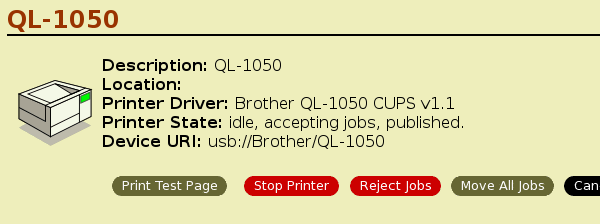
При подключении по сети- "LPD/LPR Host or Printer"
или "AppSocket/HP JetDirect"для устройства
- socket://(IP-адрес принтера) для URL устройства - Brother для выбора производителя - Название принтера для выбора модели/драйвера
Пример записи принтера, подключенного по сети (например, QL-580N)
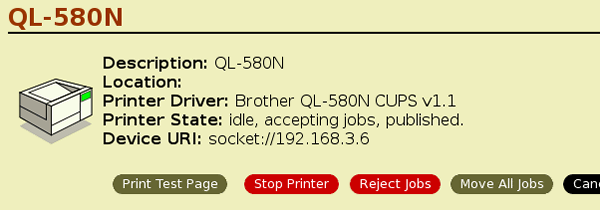
-
Откройте веб-браузер и перейдите по адресу http://localhost:631/printers.
-
Задайте размер носителя и выполните пробную печать.
-
Откройте браузер и перейдите по адресу "http://localhost:631/printers".
-
Выберите название принтера.
-
Нажмите "Set Printer Options" (Задать параметры принтера).
Например: если используется лента шириной 62 мм, выберите 62 мм.Принтер выдаёт ошибку, если ширина носителя слишком большая или маленькая.
-
Нажмите кнопку "Print Test Page" (Тестовая печать).
Пример тестовой печати (ширина - 62 мм)
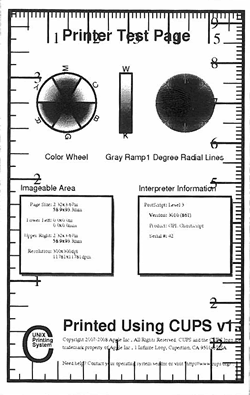
Длина сплошной ленты составляет около 100 мм.
Чтобы задать размер носителя более или менее 100 мм, используйте соответствующую команду.
Дополнительную информацию см. в разделе "Добавление размера носителя для сплошной ленты (Linux®)".
-
Откройте браузер и перейдите по адресу "http://localhost:631/printers".
Предварительные действия
openSUSE 10.3 или более ранние версии
Связанные дистрибутивы
openSUSE 10.3 или более ранние версии
Соответствующие устройства/драйверы
Принтер cupswrapper/драйверы PC-FAX
Требование:
перед установкой необходимо выполнить команду "lppasswd -g sys -a root"
(перед запуском команды необходимо ввести корневой пароль).
Fedora10
Связанные дистрибутивы
Fedora 10
Связанные устройства/драйверы
Драйверы P-touch/QL-Printer
Требование:
необходима конфигурация SELinux.
Например: задайте режим "premissive" с помощью команды "# setenforece 0" (требуется вход в учётную запись суперпользователя).
Ubuntu 8.04 или более поздние версии
Связанные дистрибутивы
Ubuntu8.04 или более поздние версии
Связанные устройства/драйверы
Драйверы P-touch/QL-Printer
Требование
1. Перед установкой необходимо запустить команду "sudo aa-complain cupsd".
2. Перед установкой необходимо запустить команду "sudo mkdir /usr/share/cups/model".
PT-9500PC
Связанные дистрибутивы
Дистрибутивы, по умолчанию не содержащие "psutils"
Связанные устройства/драйверы
Драйвер PT-9500PC
Требование:
необходима установка "psutils".
[ ![]() К началу ]
К началу ]
Пример
|
# dpkg -i --force-all ql1050lpr-1.0.0-1.i386.deb # |
|
# rpm -ihv --nodeps ql1050lpr-1.0.0-1.i386.rpm # |
Установка драйвера CUPS wrapper (dpkg)
|
# dpkg -i --force-all ql1050cupswrapper-1.0.0-1.debian.i386.deb # |
Установка драйвера CUPS wrapper (rpm)
|
# rpm -ihv --nodeps ql1050cupswrapper-1.0.0-1.redhat.i386.rpm # |
[ ![]() К началу ]
К началу ]
PT-9700PC, PT-P900W/P900Wc, PT-P950NW, QL-1050N, QL-500A, QL-570, QL-710W, QL-720NW, QL-800, QL-810W/810Wc, QL-820NWB/820NWBc, RJ-2030, RJ-2150, RJ-4230B, TD-2020/2020A, TD-2120N, TD-4410D, TD-4420DN/4420DN(FC), TD-4550DNWB / 4550DNWB(FC)
Если вам потребуется дополнительная помощь, обратитесь в службу поддержки Brother:
Отзывы о материалах
Обратите внимание, что эта форма используется только для отправки отзывов.